
閃電PDF虛擬打印機(jī)
v2.4.6.0 官方版- 軟件大小:44.3 MB
- 軟件語(yǔ)言:簡(jiǎn)體中文
- 更新時(shí)間:2022-08-19
- 軟件類(lèi)型:國(guó)產(chǎn)軟件 / 打印工具
- 運(yùn)行環(huán)境:WinXP, Win7, Win8, Win10, WinAll
- 軟件授權(quán):免費(fèi)軟件
- 官方主頁(yè):https://www.callmysoft.com/pdfprint
- 軟件等級(jí) :
- 軟件廠商:江下信息科技(惠州)有限公司
- 介紹說(shuō)明
- 下載地址
- 精品推薦
- 相關(guān)軟件
- 網(wǎng)友評(píng)論
閃電pdf虛擬打印機(jī)可以將電腦上的文件直接打印為PDF,方便用戶(hù)以PDF格式使用電腦其他文檔,相信大家對(duì)打印機(jī)都是比較熟悉的,電腦上的文件編輯完畢就可以選擇打印為紙質(zhì)文件,而虛擬PDF打印機(jī)的功能就是將電腦上編輯完畢的文件打印為PDF文檔,您可以在軟件添加office類(lèi)型的文檔打印,可以添加圖像、ODT、EMF、DOTX、CAD、網(wǎng)頁(yè)等多種文件到軟件打印,可以將多個(gè)文件合并打印,可以手動(dòng)設(shè)置文件的主題、作者等內(nèi)容,也可以為新的文檔設(shè)置密碼,設(shè)置簽名,功能還是比較豐富的,如果你需要這款軟件就下載吧!
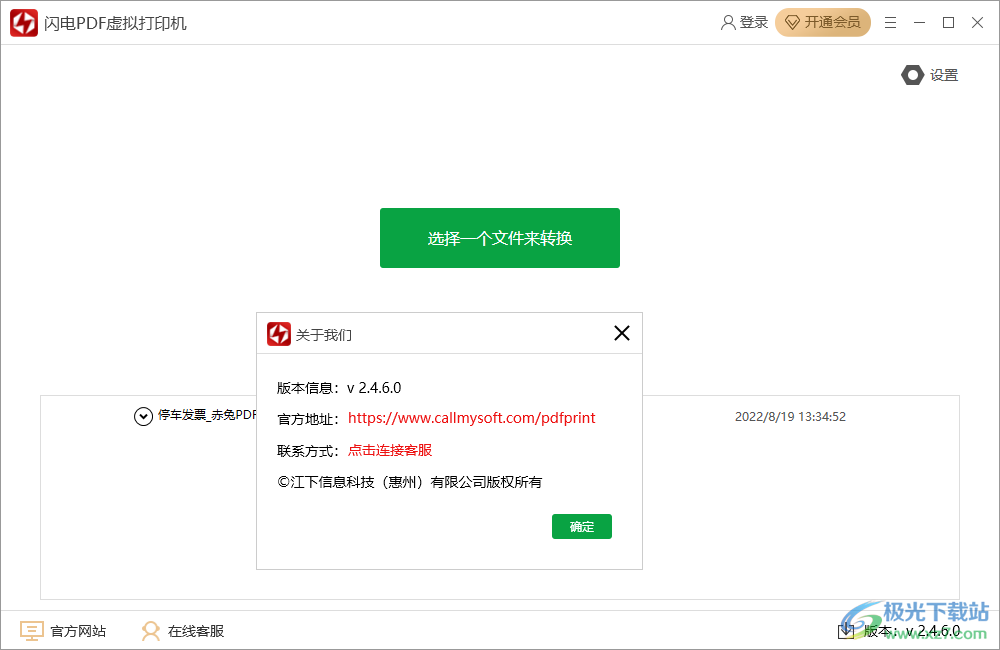
軟件功能
簡(jiǎn)便易上手·轉(zhuǎn)換快速
支持多種文件格式如Word打印成PDF、excel打印成PDF、PPT打印成PDF等,并且在軟件中完成設(shè)置,即可輕松實(shí)現(xiàn)文檔轉(zhuǎn)換,大文件轉(zhuǎn)換時(shí)轉(zhuǎn)換前可進(jìn)行壓縮,多功能等你來(lái)體驗(yàn)!壓縮輸出文件
將輸出文件壓縮,便于快速傳遞文件。
輸出格式設(shè)置
除了輸出PDF文件格式外,還可以將文件轉(zhuǎn)換為其他流行格式,如PNG/JPEG/TIF等。
PDF輸出設(shè)置
可設(shè)置PDF輸出文件名、作者、主旨、關(guān)鍵詞等信息。
PDF保護(hù)功能
可以限制對(duì)PDF的訪(fǎng)問(wèn),需要密碼才能打開(kāi)文檔,或使用256位AES加密來(lái)限制打印和修改。
簽名PDF文檔
可以超快速度簽名文檔,而且很簡(jiǎn)單很容易為您的PDF簽署個(gè)性化簽名。
添加附件文件
可以批量為輸出文件添加附件,為文件進(jìn)行使用說(shuō)明或解說(shuō)等。
PDF添加水印
支持添加文字水印,為您的PDF內(nèi)容保護(hù)保駕護(hù)航。
添加封面背景
持添加PDF文件封面、背景,方便輕松整理PDF文件。
軟件特色
1、提供多種配置幫助用戶(hù)打印文件,適合需要通過(guò)PDF辦公的朋友使用
2、編輯完畢的文件直接拖動(dòng)到閃電PDF虛擬打印機(jī)執(zhí)行打印
3、所有的配置都已經(jīng)設(shè)置結(jié)束,按照默認(rèn)的配置就可以打印文檔
4、保存的網(wǎng)頁(yè)也可以添加到軟件直接打印
5、不要覆蓋現(xiàn)有的文件。如果一個(gè)文件已經(jīng)存在,則會(huì)將一個(gè)遞增的數(shù)字添加到文件名中
6、支持配置方案創(chuàng)建,可以進(jìn)入設(shè)置界面新增配置方案
7、可以在新的配置方案中添加PDF密碼、水印等內(nèi)容,打印完畢的PDF自動(dòng)附加水印
8、軟件操作簡(jiǎn)單,為需要打印office文檔為PDF的朋友提供方便
使用方法
1、將閃電PDF虛擬打印機(jī)安裝到電腦,點(diǎn)擊快速安裝

2、選擇一個(gè)文件來(lái)轉(zhuǎn)換,將本地的其他類(lèi)型文件添加到閃電PDF虛擬打印機(jī)輸出為PDF文檔
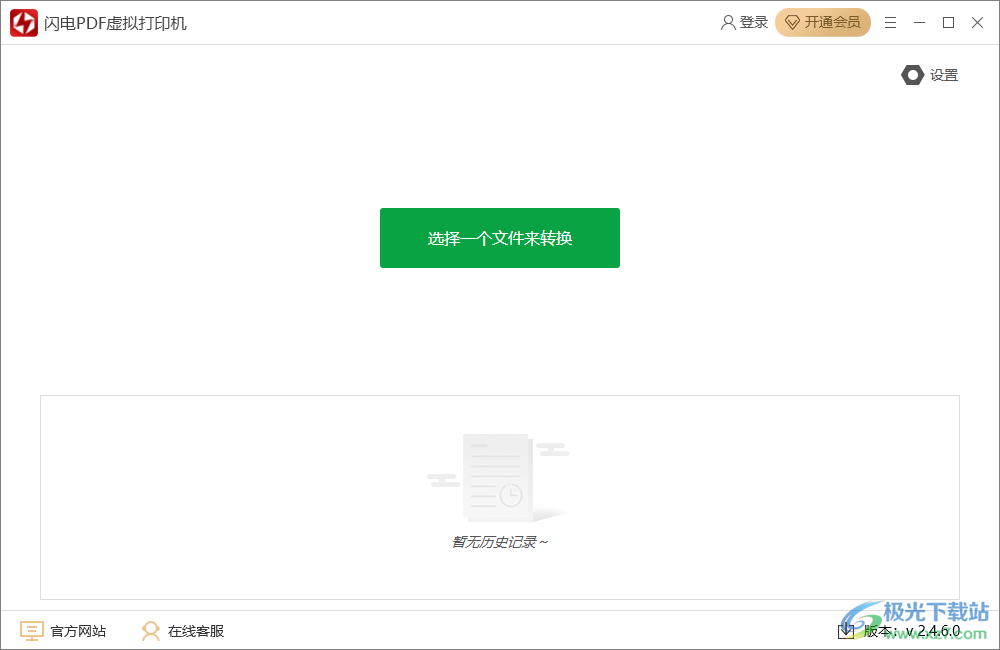
3、如圖所示,添加文件以后提示閃電PDF虛擬打印機(jī)需要臨時(shí)更改默認(rèn)打印機(jī)才能轉(zhuǎn)換文件,你想要繼續(xù)嗎?點(diǎn)擊確定
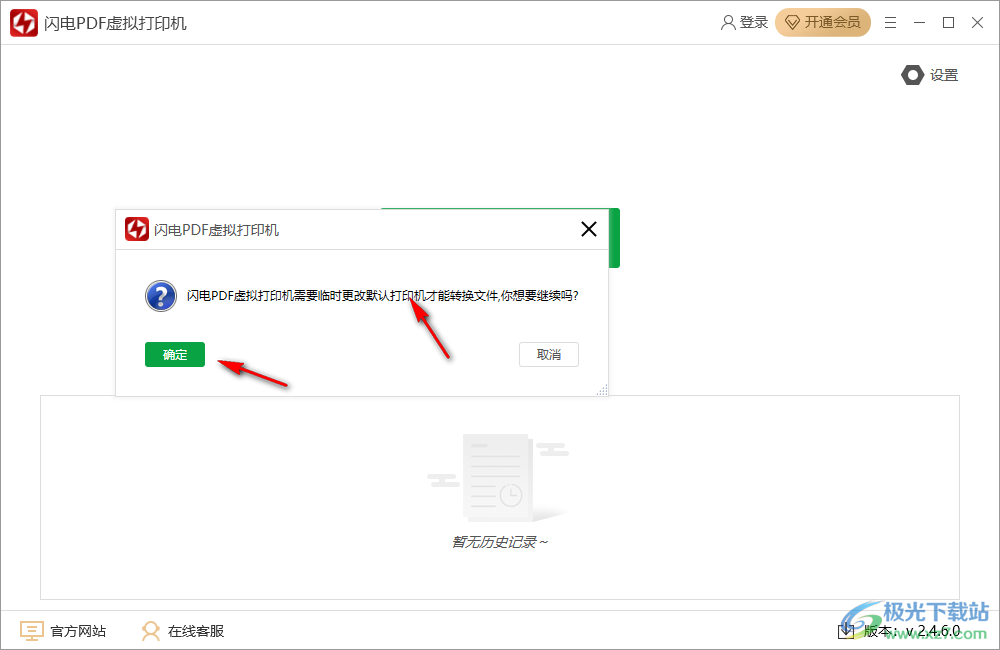
4、彈出信息設(shè)置界面,可以手動(dòng)設(shè)置文檔名字、導(dǎo)出路徑、格式、標(biāo)題、作者
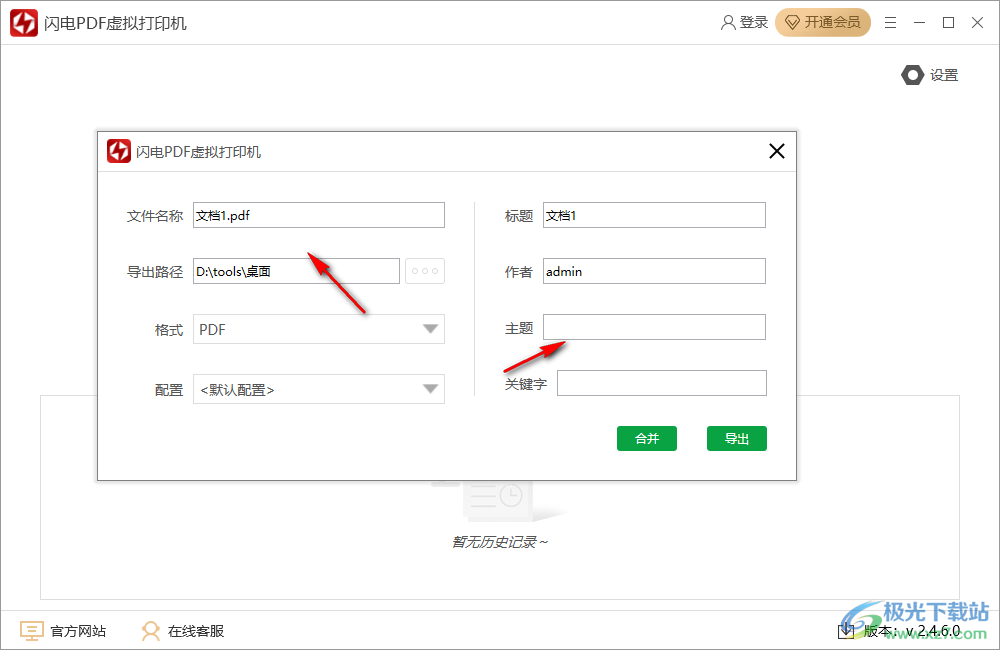
5、默認(rèn)就是打印PDF,也可以選擇PDF/A-1b、PDF/A-2b、PDF/X,也支持輸出圖像格式
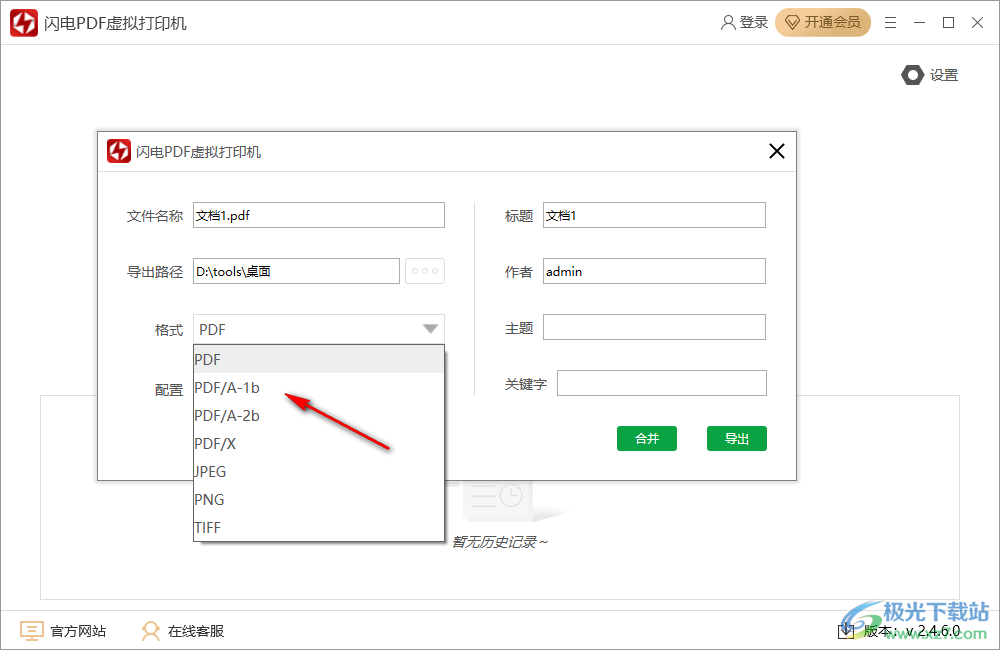
6、配置方案選擇,可以選擇默認(rèn)的配置,可以選擇高質(zhì)量、高壓縮比
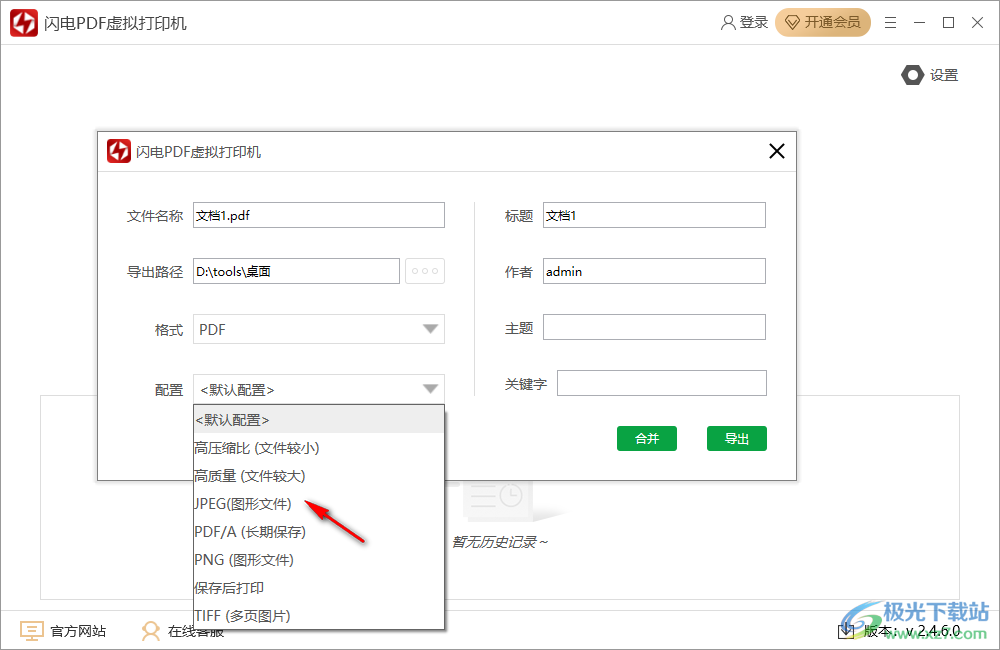
7、這里輸出PDF的信息確認(rèn)界面,點(diǎn)擊繼續(xù)按鈕就可以進(jìn)入導(dǎo)出界面
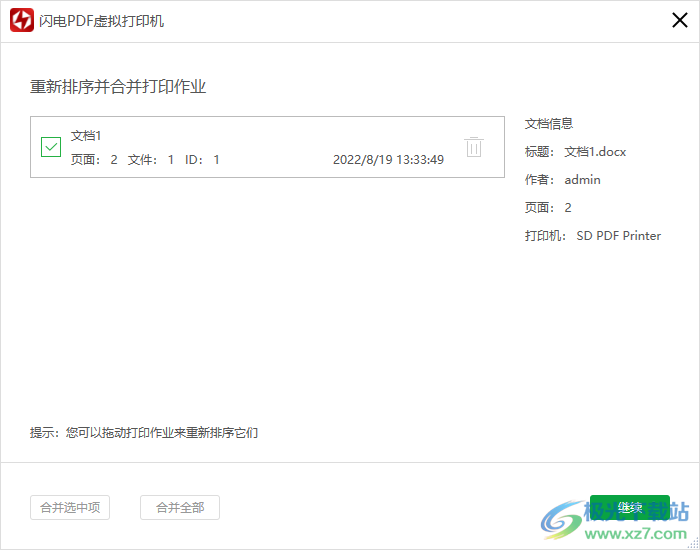
8、提示已經(jīng)將一個(gè)文檔導(dǎo)出,可以打開(kāi)導(dǎo)出文件
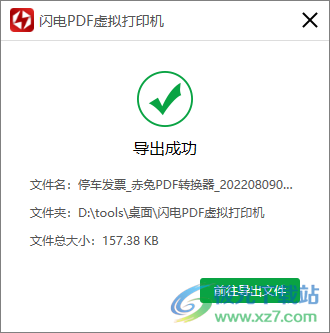
9、方案設(shè)置界面,可以在右上角點(diǎn)擊新增按鈕創(chuàng)建新的打印方案,以后可以使用自己設(shè)置的方案輸出PDF
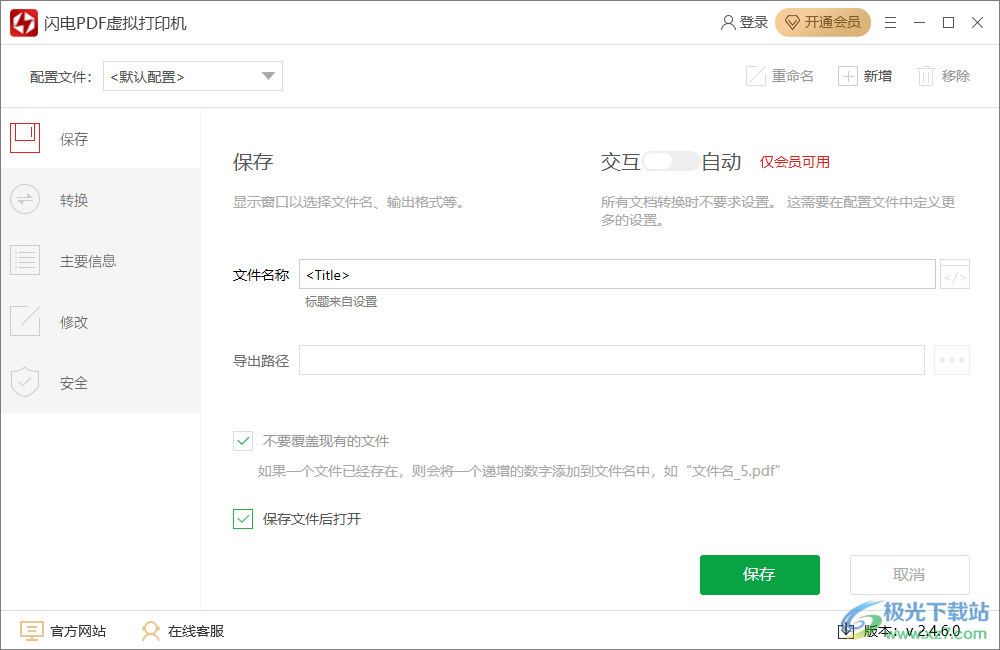
10、可以配置輸出 格式,設(shè)置頁(yè)面方向、顏色模型、圖形壓縮、頁(yè)面視圖、文件視圖
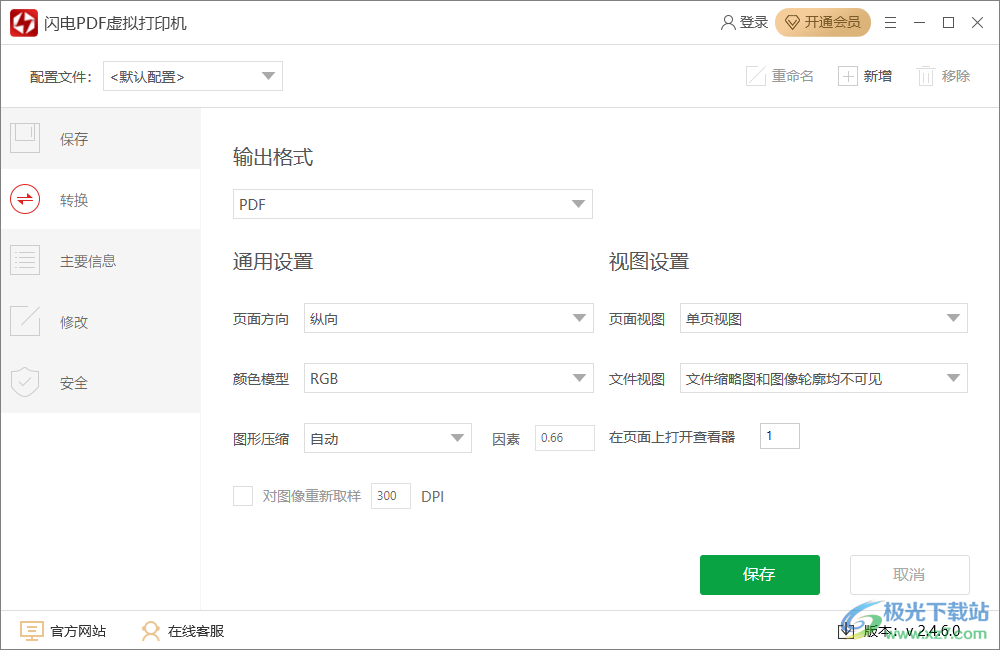
11、默認(rèn)的標(biāo)題、作者、主題、關(guān)鍵字等內(nèi)容都是可以預(yù)先添加到配置方案里面的
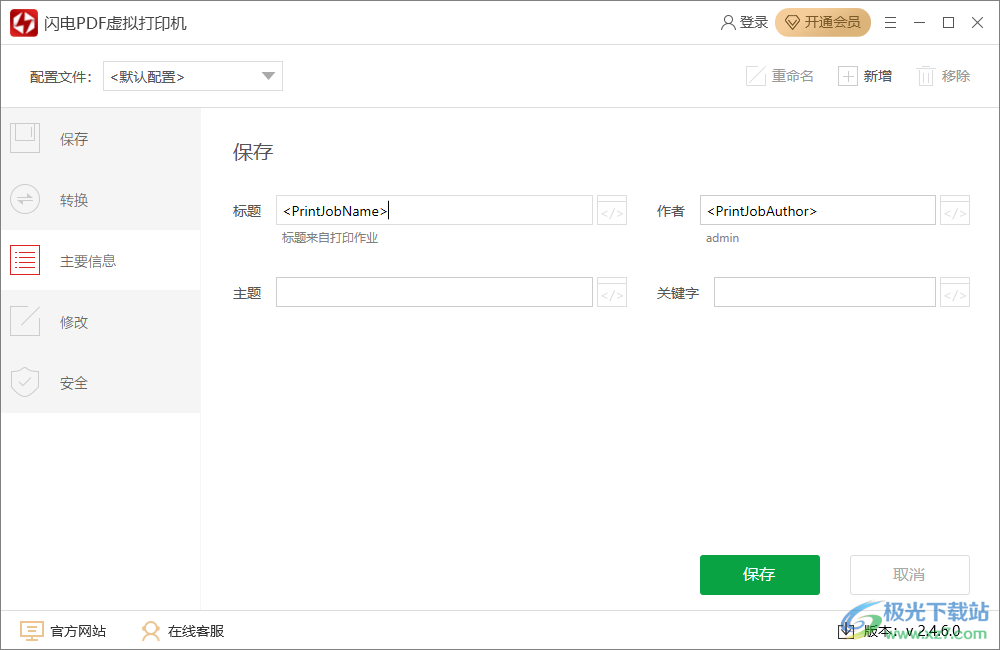
12、編輯文字內(nèi)容,可以輸入任意文字,設(shè)置字體,設(shè)置顏色
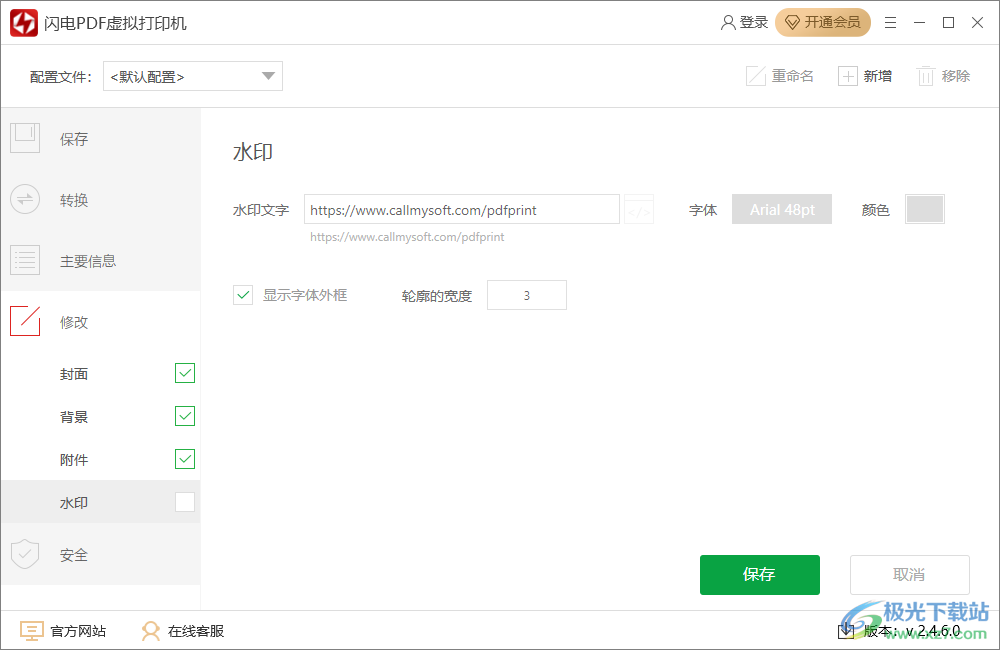
13、密碼設(shè)置界面,輸入PDF密碼,打印完畢文檔自動(dòng)加密碼,需要知道密碼才能打開(kāi)PDF
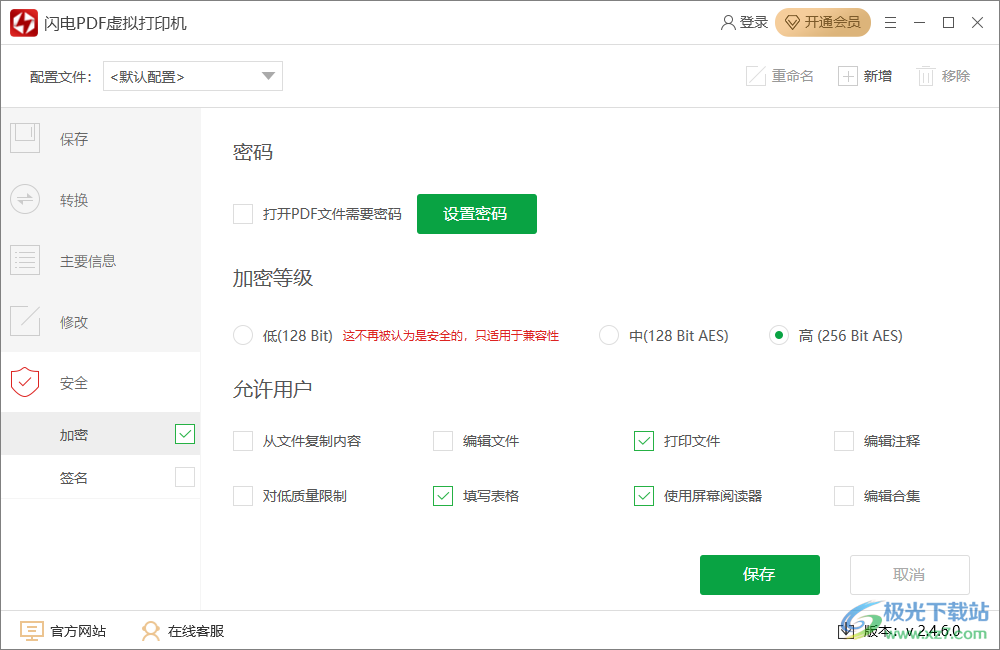
下載地址
- Pc版
閃電PDF虛擬打印機(jī) v2.4.6.0 官方版
本類(lèi)排名
- 1 hp smart電腦版v132.5.268.0 官方版
- 2 共享打印機(jī)錯(cuò)誤修復(fù)工具v1.4.24.110 免費(fèi)版
- 3 愛(ài)普生l3153廢墨清零軟件v1.0 官方最新版
- 4 fix print spooler工具中文版v1.3 綠色免費(fèi)版
- 5 安科打印軟件最新版v9.5 免費(fèi)版
- 6 label matrix中文版v8.7 官方最新版
- 7 Bartender 2022 R1(標(biāo)簽條碼設(shè)計(jì))v11.3 官方企業(yè)版
- 8 一鍵修復(fù)系統(tǒng)更新造成的打印機(jī)無(wú)法共享工具v2022.10.25 最新免費(fèi)版
- 9 printershare電腦中文版v2.4.04 官方版
- 10 愛(ài)普生r270清零軟件win7版電腦版
本類(lèi)推薦
- 1 一點(diǎn)通通用收據(jù)打印軟件綠色版
- 2 深南收款收據(jù)打印軟件最新版v1.9 官方版
- 3 bullzip pdf printer虛擬打印機(jī)v12.0.0.2872 電腦版
- 4 ssc service utility(愛(ài)普生打印機(jī)清零軟件)v4.30綠色版
- 5 易人支票打印軟件v9.8.0.0 最新版
- 6 商陸花打印最新版v3.3.9 官方版
- 7 久愛(ài)通用收據(jù)打印工具電腦版
- 8 通用收據(jù)打印專(zhuān)家v5.1.7 綠色版
- 9 遠(yuǎn)方通用收據(jù)打印專(zhuān)家官方版完整版
- 10 label matrix中文版v8.7 官方最新版
裝機(jī)必備
換一批- 聊天
- qq電腦版
- 微信電腦版
- yy語(yǔ)音
- skype
- 視頻
- 騰訊視頻
- 愛(ài)奇藝
- 優(yōu)酷視頻
- 芒果tv
- 剪輯
- 愛(ài)剪輯
- 剪映
- 會(huì)聲會(huì)影
- adobe premiere
- 音樂(lè)
- qq音樂(lè)
- 網(wǎng)易云音樂(lè)
- 酷狗音樂(lè)
- 酷我音樂(lè)
- 瀏覽器
- 360瀏覽器
- 谷歌瀏覽器
- 火狐瀏覽器
- ie瀏覽器
- 辦公
- 釘釘
- 企業(yè)微信
- wps
- office
- 輸入法
- 搜狗輸入法
- qq輸入法
- 五筆輸入法
- 訊飛輸入法
- 壓縮
- 360壓縮
- winrar
- winzip
- 7z解壓軟件
- 翻譯
- 谷歌翻譯
- 百度翻譯
- 金山翻譯
- 英譯漢軟件
- 殺毒
- 360殺毒
- 360安全衛(wèi)士
- 火絨軟件
- 騰訊電腦管家
- p圖
- 美圖秀秀
- photoshop
- 光影魔術(shù)手
- lightroom
- 編程
- python
- c語(yǔ)言軟件
- java開(kāi)發(fā)工具
- vc6.0
- 網(wǎng)盤(pán)
- 百度網(wǎng)盤(pán)
- 阿里云盤(pán)
- 115網(wǎng)盤(pán)
- 天翼云盤(pán)
- 下載
- 迅雷
- qq旋風(fēng)
- 電驢
- utorrent
- 證券
- 華泰證券
- 廣發(fā)證券
- 方正證券
- 西南證券
- 郵箱
- qq郵箱
- outlook
- 阿里郵箱
- icloud
- 驅(qū)動(dòng)
- 驅(qū)動(dòng)精靈
- 驅(qū)動(dòng)人生
- 網(wǎng)卡驅(qū)動(dòng)
- 打印機(jī)驅(qū)動(dòng)
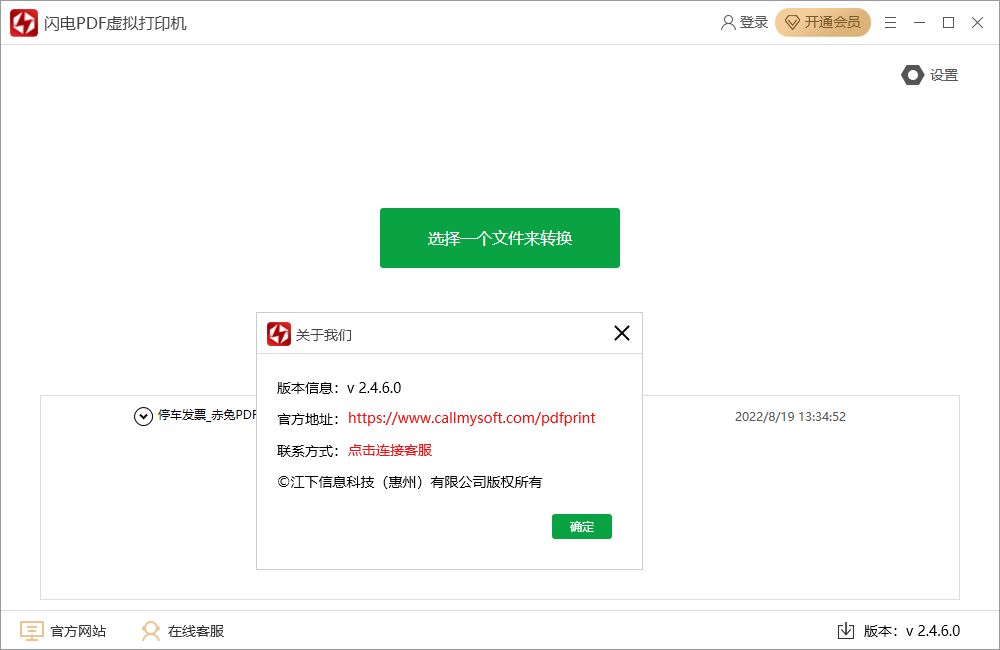



































網(wǎng)友評(píng)論